多个 Exchange Online 节点可以使用同一个 Exchange Online 用户帐户(服务帐户)。要按计划添加 Exchange 节点,请指定节点名称、用户名和密码。一旦创建,就不能更改 Exchange Online 节点的节点名称。
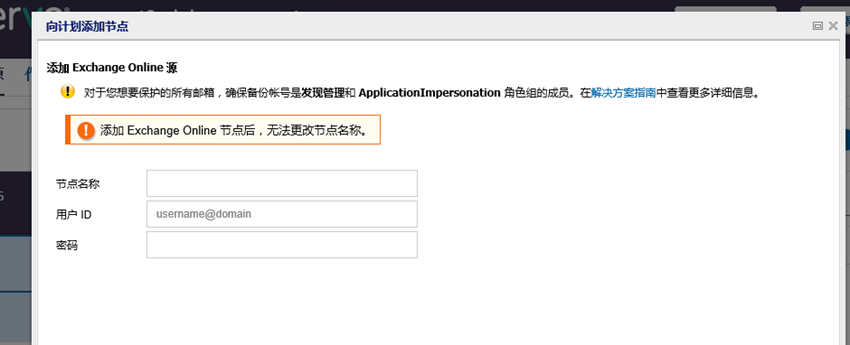
注意:更新/更改用户帐户可能会更改受保护邮箱的数目。确认新的/更新的服务帐户具有对要保护的邮箱的模拟权限。
注意:请选中保护所有 Office 365 Exchange 源的复选框,以保护所有页面上的所有 Exchange Online 帐户。要将页面上列出的所有 Exchange Online 帐户添加到受保护列表中,请单击向右箭头 (>)。